Administración del plan de tarifa de la cuenta de Azure Maps
Puede administrar el plan de tarifa de la cuenta de Azure Maps a través del Azure Portal o una plantilla de Azure Resource Manager (ARM).
Para obtener información relacionada con el cálculo de costos, consulte precios de Azure Maps y Descripción de las transacciones de Azure Maps.
Nota:
Retirada del plan de tarifa Gen1 de Azure Maps
El plan de tarifa de Gen1 ya está en desuso y se retirará el 15/9/26. El plan de tarifa Gen2 reemplaza al plan de tarifa Gen1 (tanto S0 como S1). Si la cuenta de Azure Maps tiene seleccionado el plan de tarifa Gen1, puede cambiar al plan de tarifa Gen2 antes de que se retire; de lo contrario, se actualizará automáticamente.
Después del 14/9/23, el plan de tarifa Gen1 ya no estará disponible al crear nuevas cuentas de Azure Maps a través de Azure Portal. Después del 12/10/23, el plan de tarifa Gen1 ya no estará disponible al crear nuevas cuentas de Azure Maps al usar una plantilla de ARM.
No es necesario generar nuevas claves de suscripción ni id. de cliente (para la autenticación de Microsoft Entra), ni tokens de firma de acceso compartido (SAS) si cambia el plan de tarifa de la cuenta de Azure Maps.
Para obtener más información sobre los precios de Gen2, consulte Precios de Azure Maps.
Cambio de un plan de tarifa
Azure portal
Para cambiar el plan de tarifa de Gen1 a Gen2 en Azure Portal, vaya a la opción Plan de tarifa en el menú de configuración de la cuenta de Azure Maps. Seleccione Gen2 en la lista desplegable Plan de tarifa y, a continuación, el botón Guardar.
Nota:
No es necesario generar nuevas claves de suscripción ni id. de cliente (para la autenticación de Microsoft Entra), ni tokens de firma de acceso compartido (SAS) si cambia el plan de tarifa de la cuenta de Azure Maps.
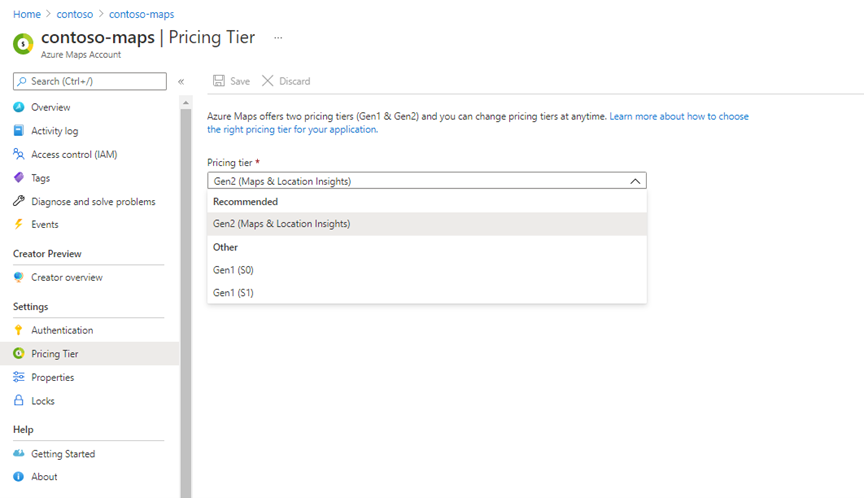
Plantilla ARM
Para cambiar el plan de tarifa de Gen1 a Gen2 en la plantilla de ARM, actualice pricingTier a G2 y kinda Gen2. Para obtener más información sobre el uso de plantillas de ARM, consulte Creación de una cuenta con una plantilla de ARM.
{
"$schema": "https://schema.management.azure.com/schemas/2019-04-01/deploymentTemplate.json#",
"contentVersion": "1.0.0.0",
"metadata": {
"_generator": {
"name": "bicep",
"version": "0.25.53.49325",
"templateHash": "695164742048978243"
}
},
"parameters": {
"accountName": {
"type": "string",
"defaultValue": "[uniqueString(resourceGroup().id)]",
"metadata": {
"description": "The name for your Azure Maps account. This value must be globally unique."
}
},
"location": {
"type": "string",
"allowedValues": [
"westeurope",
"eastus",
"westus2",
"northeurope",
"westcentralus",
"usgovvirginia",
"usgovarizona"
],
"metadata": {
"description": "Specifies the location for all the resources."
}
},
"pricingTier": {
"type": "string",
"defaultValue": "G2",
"allowedValues": [
"G2"
],
"metadata": {
"description": "The pricing tier SKU for the account."
}
},
"kind": {
"type": "string",
"defaultValue": "Gen2",
"allowedValues": [
"Gen2"
],
"metadata": {
"description": "The pricing tier for the account."
}
}
},
"resources": [
{
"type": "Microsoft.Maps/accounts",
"apiVersion": "2023-06-01",
"name": "[parameters('accountName')]",
"location": "[parameters('location')]",
"sku": {
"name": "[parameters('pricingTier')]"
},
"kind": "[parameters('kind')]"
}
]
}
Pasos siguientes
Aprenda a ver las métricas de uso de API para la cuenta de Azure Maps: